linux新增硬碟並且格式化
前段時間玩了一陣子LFS。這一段時間一直做linux系統防護,需要加一塊硬碟,有些知識點忘記了。因此寫一點東西記錄一下。用虛擬機器演示吧
1.首先新增一塊硬碟
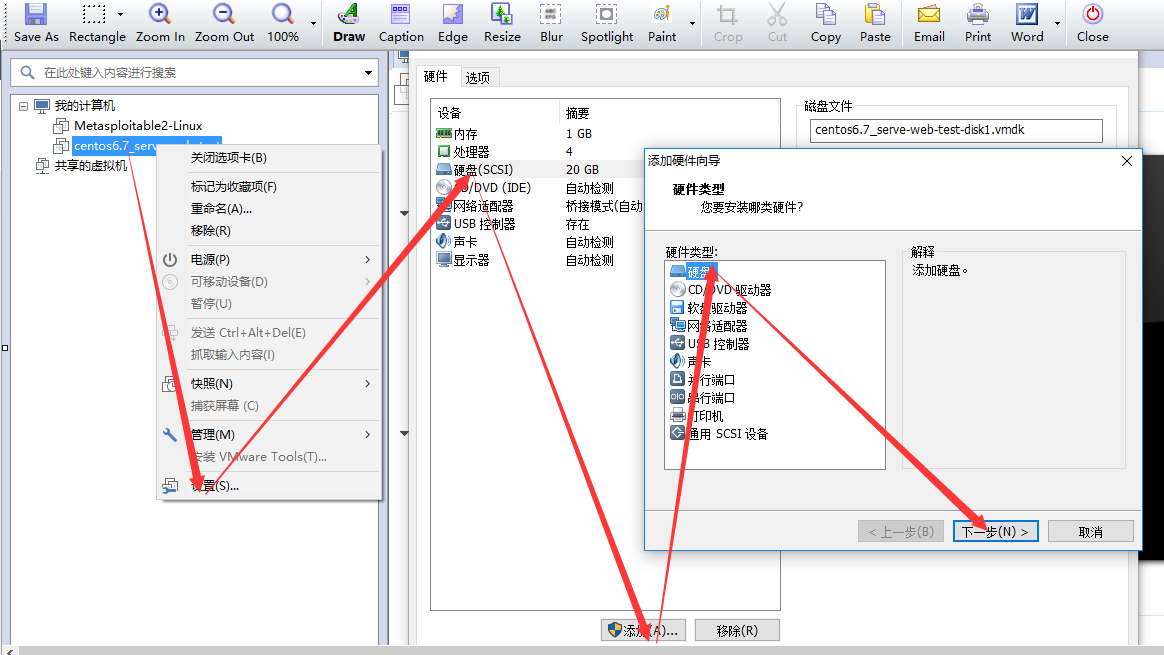
2.選擇scsi
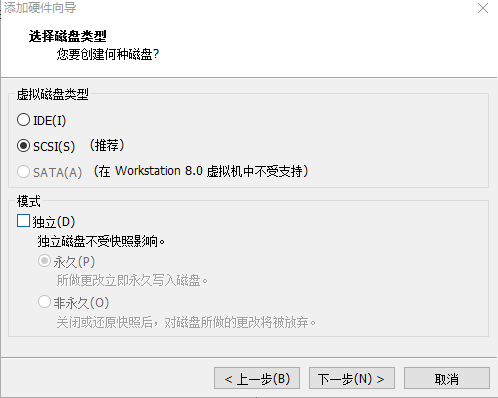
3.建立磁碟
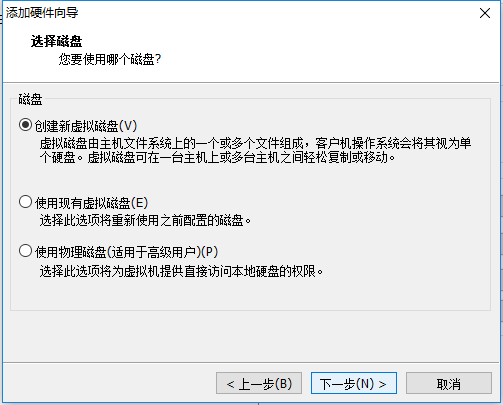
4指定磁碟容量(選擇預設)
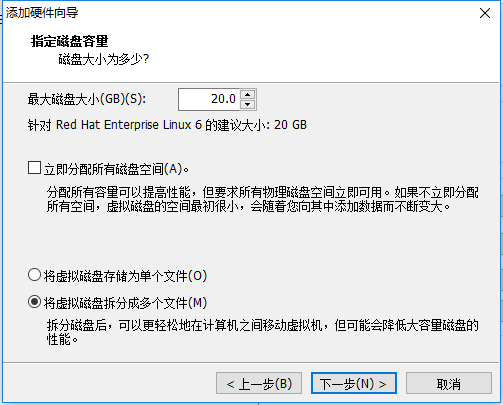
5完成確定
6.開啟虛擬機器
7.檢視當前磁碟資訊
[[email protected] ~]# fdisk -l
Disk /dev/sda: 21.5 GB, 21474836480 bytes
255 heads, 63 sectors/track, 2610 cylinders
Units = cylinders of 16065 * 512 可知新新增的磁碟在/dev/sdb
8.格式化
[[email protected] ~]# fdisk /dev/sdb
Device contains neither a valid DOS partition table, nor Sun, SGI or OSF disklabel
Building a new DOS disklabel with disk identifier 0x70d443e5.
Changes will remain in memory only, until you decide to write them.
After that, of course, the previous content won't be recoverable.
Warning: invalid flag 0x0000 of partition table 4 will be corrected by w(rite)
WARNING: DOS-compatible mode is deprecated. It's strongly recommended to
switch off the mode (command 'c') and change display units to
sectors (command 'u').
Command (m for help):
我們可以輸入m檢視幫助
Command (m for help): m
Command action
a toggle a bootable flag
b edit bsd disklabel
c toggle the dos compatibility flag
d delete a partition #刪除一個分割槽
l list known partition types #列出已知的分割槽型別
m print this menu #幫助
n add a new partition #建立一個新分割槽
o create a new empty DOS partition table
p print the partition table
q quit without saving changes
s create a new empty Sun disklabel
t change a partition's system id
u change display/entry units
v verify the partition table
w write table to disk and exit
x extra functionality (experts only)
Command (m for help):
9.建立分割槽
Command (m for help): n#建立分割槽
Command action
e extended
p primary partition (1-4)
p#選擇主分割槽
Partition number (1-4):
Value out of range.
Partition number (1-4): 1#選擇分割槽名稱
First cylinder (1-2610, default 1):#選擇分割槽起始位置
Using default value 1
Last cylinder, +cylinders or +size{K,M,G} (1-2610, default 2610):#選擇分割槽結束位置(我全部默認了)
Using default value 2610
Command (m for help): w#寫入分割槽表
The partition table has been altered!
Calling ioctl() to re-read partition table.
Syncing disks.
10.格式化
[[email protected] ~]# mkfs -t ext4 /dev/sdb1 #格式化分割槽
Writing inode tables: done
Creating journal (32768 blocks): done
Writing superblocks and filesystem accounting information: done
This filesystem will be automatically checked every 27 mounts or
180 days, whichever comes first. Use tune2fs -c or -i to override.
11.掛載,檢視
[root@centos6 ~]# mkdir /lfs
[root@centos6 ~]# mount /dev/sdb1 /lfs/
[root@centos6 ~]# df -lh
Filesystem Size Used Avail Use% Mounted on
/dev/mapper/vg_centos6-lv_root
18G 1.2G 16G 7% /
tmpfs 498M 0 498M 0% /dev/shm
/dev/sda1 477M 30M 422M 7% /boot
/dev/sdb1 20G 44M 19G 1% /lfs
12.開機自動掛載
編輯
[root@centos6 ~]# vi /etc/fstab
#加入以下內容
/dev/sdb1 /lfs ext4 defaults, 0 1
附格式化swap 分割槽
1.構造系統檔案
dd if=/dev/zero of=/swapfile bs=1024 count=102400
這裡構建一個100M的系統檔案
mkswap /swapfile
增加交換條目:
/swapfile swap swap defaults 0 0
swapon -a
3.swapon -s
此時可以看到剛剛新增的兩個交換分割槽,其型別分別是partition和file.
或者
mkswap /dev/hdb1
格式化分割槽並建立檔案系統
在/etc/fstab中增加掛載條目:
/dev/sdb2 swap swap defaults 0 0
啟用交換分割槽
swapon -a
將所有/etc/fstab中的交換條目都開啟
檢視交換分割槽狀態
swapon -s相關推薦
linux新增硬碟並且格式化
前段時間玩了一陣子LFS。這一段時間一直做linux系統防護,需要加一塊硬碟,有些知識點忘記了。因此寫一點東西記錄一下。用虛擬機器演示吧 1.首先新增一塊硬碟 2.選擇scsi 3.建立磁碟 4指定磁碟容量(選擇預設) 5完成確定 6
20151117 Linux下磁碟管理(centos 6.5)1.新增硬碟 2.硬碟分割槽 3.格式化硬碟 4.掛載硬碟 5.設定開機自動掛載】
Device contains neither a valid DOS partition table, nor Sun, SGI or OSF disklabel Building a new DOS disklabel with disk i
linux新增新硬碟並格式化
轉自http://jingyan.baidu.com/article/fedf0737772d2835ac897790.html 1.檢視當前系統硬碟及分割槽情況 (注:linux中SCSI的第1個硬碟/dev/sda,第2個硬碟/dev/sdb依此類推)
Linux知識點之新增硬碟和分割槽掛載
windows之分割槽知識基礎 Linux分割槽 註釋:首先如圖所示,在Linux系統上存在一個硬碟,而在這硬碟上存在著很多的分割槽, 比如在這個硬碟上存在著分割槽1和分割槽2。
虛擬機器中給linux 系統新增硬碟以後,進行分割槽掛載
當自己虛擬機器中的linux 系統硬碟不夠用的時候需要新增硬碟給系統使用,所以可以通過以下的步驟實現 1、關閉自己的客戶機,然後執行以下步驟 2、 上面的步驟完成以後,重點
linux線上新增硬碟、掃盤
1:檢視scsi 硬碟裝置[[email protected] ~]# ls /sys/class/scsi_host host0 host1 host2 2:檢查本機現有硬碟 [[email protected] ~]# fdisk /dev/sda sda sda1 sd
Linux ubuntu 新增硬碟
由於業務需要,ubuntu系統的電腦需要增加記憶體,所以加了一個2T的硬碟,開始以為只需要簡單插上即可,但是ubuntu系統需要相關配置才能正常使用,於是在網上也找了很多資料參考,但是完全按照其中之一配置發現有問題,所以自己根據實際情況修改相關步
linux新增大於2T硬碟,分割槽並掛載
環境:Ubuntu 16 硬碟:8T機械硬碟 在分割槽以前,介紹一下步驟: Create a disklabel (partitioning) on disk.建立磁碟標籤 Create a partition of the appropriate s
如何擴充套件或者新增硬碟給VMware的Linux作業系統
我們在使用linux系統一段時間以後,可能新增的東西原來越多導致原來開闢的硬碟不夠,當硬碟剩餘空間過小時Ubuntu系統也會給出提示或者可以通過df -hl命令檢視你硬碟使用情況如下圖所示:我已經用了百分之98了。 好了下面開始介紹如果在VMWare中擴充套件或者新增硬
linux新硬碟分割槽及格式化和掛載分割槽到目錄的方法
分割槽 用fdisk 對/dev/sdb 進行分割槽 命令:fdisk /dev/sdb 按步驟劃分 按n進行分割槽,e即分為邏輯分割槽,按p即分為主分割槽,我們要將這塊盤分為主分割槽即輸入p,到這裡輸入該主分割槽為第幾個主分割槽,由於是新盤我們輸入1來分第一個主分割槽,First Cylinder是
AWS EC2:linux 例項新增硬碟
在AWS的EC2 Linux 環境裡面新增硬碟Volume和在Vmware的虛擬機器裡面的操作基本一樣,除了AWS和Vmware的操作介面不同,linux環境的命令基本是一模一樣的。基本步驟如下:建立Volume,Attach到虛擬機器上,然後在虛擬機器裡面進行掃描,格式化磁
為linux新增一塊新硬碟並分割槽
一---如何增加一塊硬碟1:虛擬機器新增硬碟2:分割槽3:格式化4:掛載5:設定可以自動掛載 1---設定裡面 2---分割槽命令 fdisk /dev/sdb開始分割槽m顯示命令列表p顯示磁碟分割槽 同fdisk -ln 新增分割槽d 刪除分割槽w 寫入並退出說明:開始分割槽後輸入n,新增分割槽,然後選
linux新增用戶和刪除用戶
相同 最簡 ati pam 什麽 director shel 用戶密碼 sse 新增用戶 新增用戶命令:useradd 參數: 參數 說明 -u 指定UID,也就是自定義UID -g 知道GID,也就是初始化用戶組,/etc/pass
Linux使用技巧5--格式化U盤
ews hidden 格式化 msd size tro tty spa i/o 通常來說,格式化一個分區的U盤還是非常easy的。僅僅須要使用mkfs命令指定目標文件系統就能夠了,樣例例如以下: $ sudo fdisk -l $ sudo mkf
Linux下date常用格式化輸出
spa pre style pan linux下 %d tom lin date date "+%Y-%m-%d" 2013-02-19date "+%H:%M:%S" 13:13:59date "+%Y-%m-%d %H:%M:%S" 2013-02
Linux 的磁盤格式化、掛載、磁盤檢驗、等管理功能
OS 定義 區別 vfat 例如 取代 cal 執行 star df:列出文件系統的整體磁盤使用量du:檢查磁盤空間使用量fdisk:用於磁盤分區 一、df命令列出系統的整體磁盤使用量 df命令參數功能:檢查文件系統的磁盤空間占用情況。可以利用該命令來獲取硬盤被占用了多少空
Linux centosVMware 磁盤格式化、磁盤掛載、手動增加swap空間
標識符 ges crc pro str XA conda 需要 unit 一、磁盤格式化 磁盤分區後不能直接使用,需要對每一個分區格式化,格式化其實就是安裝系統文件。 命令mke2fs:不支持格式化成xfs系統文件 mkfs.ext4 == mke2fs -t e
linux中磁盤格式化掛載使用
parse fstab tmpfs ssi 目錄 con 標簽 找到 讀寫 4.5 磁盤格式化(上) linux默認分區系統,centos6之前是使用的ext文件系統,centos7是xfs文件系統,使用mount查看/dev/的文件系統類型文件系統格式化,文件系統格式可以
Linux pwn入門教程——格式化字符串漏洞
發現 都是 檢查 循環 我們 編譯 bbs 阻止 可見 本文作者:Tangerine@SAINTSEC 原文來自:https://bbs.ichunqiu.com/thread-42943-1-1.html 0×00 printf函數中的漏洞printf函數族是一個在C編程
為Arch Linux新增控制檯滑鼠支援(gpm)
在控制檯新增滑鼠支援主要是複製貼上比較方便,可以左鍵選中之後自動複製,右鍵貼上。在Arch下一般使用gpm這個包,具體安裝方式如下: 一般情況下,如果是在虛擬機器下或是隻是使用滑鼠的話 $ paceman -S gpm 就可以了,但是如果你是用的是膝上型電腦想要使用觸控板並且不
